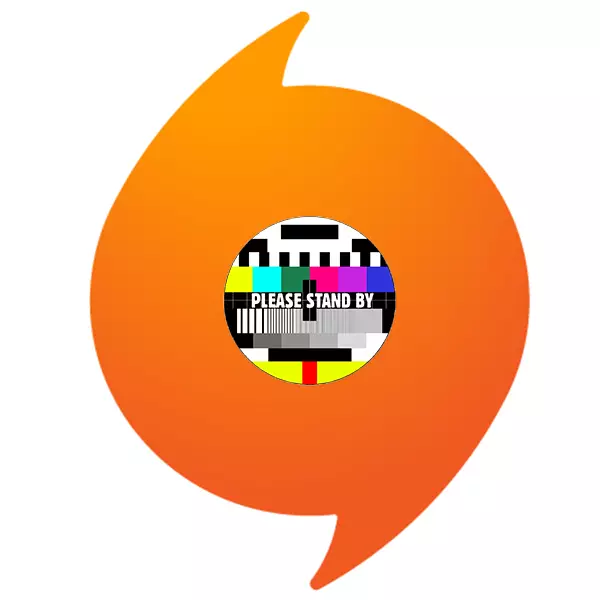
പതിവായി, ഉപയോക്തൃ അംഗീകാരം ആവശ്യമുള്ള വിവിധ ഓൺലൈൻ പ്രോഗ്രാമുകൾ ഭ്രാന്താണ്, വിവിധ കാരണങ്ങളാൽ സെർവറുമായി ആശയവിനിമയം നടത്താനും ഉപയോക്തൃ ഡാറ്റ ലഭിക്കാനും വിസമ്മതിക്കുന്നു. ഉത്ഭവ ക്ലയന്റും ഒരു അപവാദവുമില്ല. ഇടയ്ക്കിടെ, നിങ്ങൾ പ്രോഗ്രാം അംഗീകാരം നൽകുമ്പോൾ ഒരു പ്രശ്നം ഉണ്ടാകാം, പ്രോഗ്രാം ആക്സസ് പിശക് നൽകുന്നു, ജോലി ചെയ്യാൻ വിസമ്മതിക്കുകയും ചെയ്യുന്നു. ഇത് പരിഹരിക്കാൻ ബുദ്ധിമുട്ടായിരിക്കാം, പക്ഷേ നിങ്ങൾക്ക് ഇപ്പോഴും അത് നേരിടാം.
അംഗീകാരത്തിന്റെ പ്രശ്നം
ഈ സാഹചര്യത്തിൽ, പ്രശ്നത്തിന് തോന്നുന്നതിനേക്കാൾ ആഴത്തിലുള്ള സത്തയുണ്ട്. ഉപയോക്താവിനെ അംഗീകരിക്കുന്നതിനുള്ള ഡാറ്റ സിസ്റ്റം അംഗീകരിക്കുന്നില്ല എന്നത് മാത്രമല്ല. ഇവിടെ ഒരു പിശക് നൽകുന്ന ഒരു കൂട്ടം പ്രശ്നങ്ങളുണ്ട്. ഒന്നാമതായി, നെറ്റ്വർക്ക് കോഡ് അംഗീകാരത്തിന്റെ പ്രശ്നം തടഞ്ഞു, ഇത് ഉപയോക്താവിന് ഒരു പതിവ്, വലിയ എണ്ണം കണക്ഷൻ അഭ്യർത്ഥനകളുമായി ഉപയോക്താവിന് അംഗീകാരം നൽകുന്നു. ലളിതമായി പറഞ്ഞാൽ, ഒരു അംഗീകാരം ശ്രമിക്കുമ്പോൾ അവളിൽ നിന്ന് എന്താണ് വേണ്ടതെന്ന് സിസ്റ്റം മനസ്സിലാകുന്നില്ല. ഇത് ഇടുങ്ങിയ (വ്യക്തിഗത കളിക്കാരും) വ്യാപകമായി (മിക്ക അഭ്യർത്ഥനകൾ) പ്രതീകവും ധരിക്കാം.അവസാനത്തേത് എന്നാൽ "പങ്കെടുത്തത്" എന്നത് "പങ്കെടുത്തത്" എന്നത് ഏറ്റവും വ്യത്യസ്തമായ, സൈഡ് പ്രശ്നങ്ങളാണ് - ഒരു മോശം പ്രശ്നകരമായ കണക്ഷൻ കാരണം ഡാറ്റ പരാജയം, ഒരു ആന്തരിക സാങ്കേതിക പിശക്, സെർവർ തിരക്ക്, അത് യഥാർത്ഥമാണ്. അത് സാധ്യമായതിനാൽ, നിങ്ങൾക്ക് ഇനിപ്പറയുന്ന ട്രബിൾഷൂട്ടിംഗ് രീതികൾ അനുവദിക്കാം.
രീതി 1: SSL സർട്ടിഫിക്കറ്റുകൾ ഇല്ലാതാക്കുന്നു
മിക്കപ്പോഴും, ഒരു തെറ്റായ SSL സർട്ടിഫിക്കറ്റ് അത്തരമൊരു പിശകായി മാറുന്നു, ഇത് ഉത്ഭവ സെർവറിലേക്ക് ഡാറ്റാ ട്രാൻസ്മിഷൻ സീക്യൻസ് നടത്താൻ ഒരു സംഘട്ടനത്തിന് കാരണമാകുന്നു. ഈ പ്രശ്നം നിർണ്ണയിക്കാൻ, ഇനിപ്പറയുന്ന വിലാസത്തിലേക്ക് പോകുക:
സി: \ പ്രോഗ്രാംറ്റാറ്റ \ ഉത്ഭവം \ ലോഗുകൾ \
"ക്ലയന്റ്_ലോഗ്.ടിxt" ഫയൽ തുറക്കുക.

ഈ ഉള്ളടക്കത്തിന്റെ വാചകം ഇവിടെ തിരയേണ്ടതുണ്ട്:
പൊതുവായ പേരുമായുള്ള സർട്ടിഫിക്കറ്റ് 'വെരിസൈൻ ക്ലാസ് 3 സുരക്ഷിത സെർവർ ca - g3', SHA-1
'5DEB8F339E264C19F6686F5F8F32B54A4C46B476',
കാലഹരണപ്പെടൽ '2020-02-07T23: 59: 59z' പിശക് ഉപയോഗിച്ച് പരാജയപ്പെട്ടു 'സർട്ടിഫിക്കറ്റിന്റെ ഒപ്പ് അസാധുവാണ്'
അങ്ങനെയല്ലെങ്കിൽ, അത് അനുയോജ്യമല്ലാത്ത വഴി, നിങ്ങൾക്ക് മറ്റ് രീതികൾ പഠിക്കാൻ പോകാം.
അത്തരമൊരു പിശകിന്റെ ഒരു ലോഗ് ഉണ്ടെങ്കിൽ, നിങ്ങൾ നെറ്റ്വർക്ക് അംഗീകാരത്തിനായി ഡാറ്റ കൈമാറാൻ ശ്രമിക്കുമ്പോൾ, തെറ്റായ SSL സർട്ടിഫിക്കറ്റ് ഉള്ള ഒരു സംഘട്ടനം സംഭവിക്കുന്നു എന്നാണ് ഇതിനർത്ഥം.
- ഇത് ഇല്ലാതാക്കുന്നതിന്, നിങ്ങൾ "പാരാമീറ്ററുകൾ" (വിൻഡോസ് 10 ൽ) പോകേണ്ടതുണ്ട്, കൂടാതെ തിരയൽ സ്ട്രിംഗിൽ ബ്രൗസർ നൽകുക. നിരവധി ഓപ്ഷനുകൾ ദൃശ്യമാകും, അതിൽ നിങ്ങൾ "ബ്ര browser സർ പ്രോപ്പർട്ടികൾ" തിരഞ്ഞെടുക്കേണ്ടതുണ്ട്.
- തുറക്കുന്ന വിൻഡോയിൽ, നിങ്ങൾ "ഉള്ളടക്ക" ടാബിലേക്ക് പോകേണ്ടതുണ്ട്. "ദയവായി" SSL "കീ അമർത്തേണ്ടതുണ്ട്, അതിനുശേഷം" സർട്ടിഫിക്കറ്റുകൾ "ബട്ടൺ അമർത്തേണ്ടതുണ്ട്.
- ഒരു പുതിയ വിൻഡോ തുറക്കും. ഇവിടെ നിങ്ങൾ "വിശ്വസനീയമായ റൂട്ട് സർട്ടിഫിക്കേഷൻ റൂട്ട് സെന്ററുകൾ" ടാബിലേക്ക് പോകേണ്ടതുണ്ട്. പട്ടിക വീണ്ടും പ്രവർത്തിപ്പിക്കുന്നതിന് നിങ്ങൾ നിര "വ്യക്തമായ പേര്" രണ്ടുതവണ അമർത്തേണ്ടതുണ്ട് - ആവശ്യമുള്ള ഓപ്ഷനുകൾക്കായി സ്വമേധയാ തിരയുക ബുദ്ധിമുട്ടായിരിക്കാം. ഇരട്ട അമർത്തിയാൽ, ആവശ്യമായ സർട്ടിഫിക്കറ്റുകൾ മുകളിൽ നിന്ന് ഏറ്റവും സാധ്യതയുള്ളതിനാൽ - ഈ ഗ്രാഫിൽ അവർക്ക് "വെരിഷ്യം" ഉണ്ടായിരിക്കണം.
- ഇവ ഈ സർട്ടിഫിക്കറ്റുകളാണെന്നും പ്രക്രിയയുമായി പൊരുത്തവും. നിങ്ങൾക്ക് ഉടനടി ഇല്ലാതാക്കാൻ കഴിയില്ല, കാരണം അത് സിസ്റ്റത്തിലെ ചില പ്രശ്നങ്ങൾ സൃഷ്ടിക്കും. നിങ്ങൾ ആദ്യം ഒരേ സർട്ടിഫിക്കറ്റുകളുടെ നല്ല പകർപ്പുകൾ ലഭിക്കണം. ഉറവിടം പതിവായി പ്രവർത്തിക്കുന്ന മറ്റേതെങ്കിലും കമ്പ്യൂട്ടറിൽ നിങ്ങൾക്ക് ഇത് ചെയ്യാൻ കഴിയും. അവ ഓരോ തവണയും വ്യക്തിഗതമായി തിരഞ്ഞെടുത്ത് "കയറ്റുമതി" ബട്ടൺ അമർത്തുക. സർട്ടിഫിക്കറ്റുകൾ ഈ കമ്പ്യൂട്ടറിലേക്ക് മാറ്റുമ്പോൾ, യഥാക്രമം നിങ്ങൾ ഉപയോഗിക്കണം, തിരുകുന്നതിന് "ഇറക്കുമതി" ബട്ടൺ.
- മാറ്റിസ്ഥാപിക്കൽ ലഭ്യമാണെങ്കിൽ, വെരിസൈൻ സർട്ടിഫിക്കറ്റുകൾ ഇല്ലാതാക്കാൻ നിങ്ങൾക്ക് ശ്രമിക്കാം. ഈ ബട്ടൺ തടഞ്ഞാൽ, മറ്റൊരു പിസി ഓപ്ഷനുകളിൽ നിന്ന് നേടുന്ന നല്ല ഓപ്ഷനുകൾ ചേർക്കാൻ നിങ്ങൾ ശ്രമിക്കണം, തുടർന്ന് വീണ്ടും ശ്രമിക്കുക.
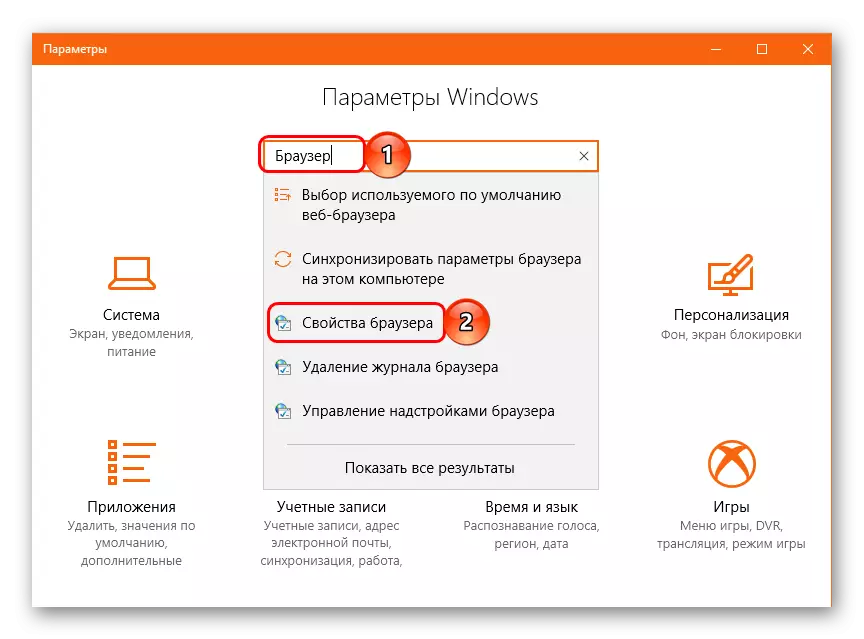



അതിനുശേഷം നിങ്ങൾ കമ്പ്യൂട്ടർ പുനരാരംഭിച്ച് ഉത്ഭവം പ്രവർത്തിപ്പിക്കാൻ ശ്രമിക്കുക. ഇപ്പോൾ അവന് ജോലി ചെയ്യാൻ കഴിയും.
രീതി 2: പരിരക്ഷണ ക്രമീകരണം
ചില കാരണങ്ങളാൽ ആദ്യ മാർഗം, അല്ലെങ്കിൽ ഇത് സഹായിക്കുന്നില്ലെങ്കിൽ, കമ്പ്യൂട്ടർ സുരക്ഷ ഉറപ്പാക്കുന്ന പ്രോഗ്രാമുകളുടെ പാരാമീറ്ററുകൾ പരിശോധിക്കേണ്ടതാണ്. കാസ്പെർസ്കി ഇന്റർനെറ്റ് സുരക്ഷയുടെ പ്രവർത്തനത്തിൽ പ്രശ്നം സംഭവിച്ചതായി പലരും അറിയിക്കുന്നു. ഈ ആന്റിവൈറസ് ശരിക്കും കമ്പ്യൂട്ടറിൽ ഇൻസ്റ്റാൾ ചെയ്തിട്ടുണ്ടെങ്കിൽ, നിങ്ങൾ അത് അപ്രാപ്തമാക്കാനും ഉത്ഭവിച്ച ക്ലയന്റിനെ വീണ്ടും ആരംഭിക്കാൻ ശ്രമിക്കണം. KIS 2015 ടു 2015 ൽ ഇത് പ്രത്യേകിച്ചും സത്യമാണ്, കാരണം ഇത് ഉത്ഭവത്തെ ശക്തമായി പൊരുത്തപ്പെടുന്നു.
കൂടുതൽ വായിക്കുക: കാസ്പെർസ്കി ആൻറി വൈറസിന്റെ താൽക്കാലിക പ്രവർത്തനരഹിതമാക്കൽ

കൂടാതെ, ഉപകരണത്തിൽ നിൽക്കുന്ന മറ്റ് ആന്റിവൈറസ് സിസ്റ്റങ്ങളുടെ പാരാമീറ്ററുകൾ പരിശോധിക്കേണ്ടതാണ്. ഒഴിവാക്കലുകളുടെ പട്ടികയിൽ ഉത്ഭവം സൃഷ്ടിക്കുന്നത് മൂല്യവത്താണെന്നോ അല്ലെങ്കിൽ അപ്രാപ്തമാക്കിയ പരിരക്ഷയുടെ സാഹചര്യങ്ങളിൽ പ്രോഗ്രാം സമാരംഭിക്കാൻ ശ്രമിക്കുക. ഇത് പലപ്പോഴും സഹായിക്കുന്നു, കാരണം ആന്റിവൈറസുകളിൽ നിർദ്ദിഷ്ട സോഫ്റ്റ്വെയറിനായുള്ള കണക്ഷൻ തടയാൻ കഴിയും (അത് ഉത്ഭവിച്ച ഒരു നിർദ്ദിഷ്ട സോഫ്റ്റ്വെയറിനായി കണക്ഷൻ തടയാൻ കഴിയും), ഇത് ഒരു നെറ്റ്വർക്ക് അംഗീകാര പിശക് നൽകുന്നു.
കൂടുതൽ വായിക്കുക: ആന്റിവൈറസ് ഒഴിവാക്കാൻ അപ്ലിക്കേഷനുകൾ ചേർക്കുന്നു
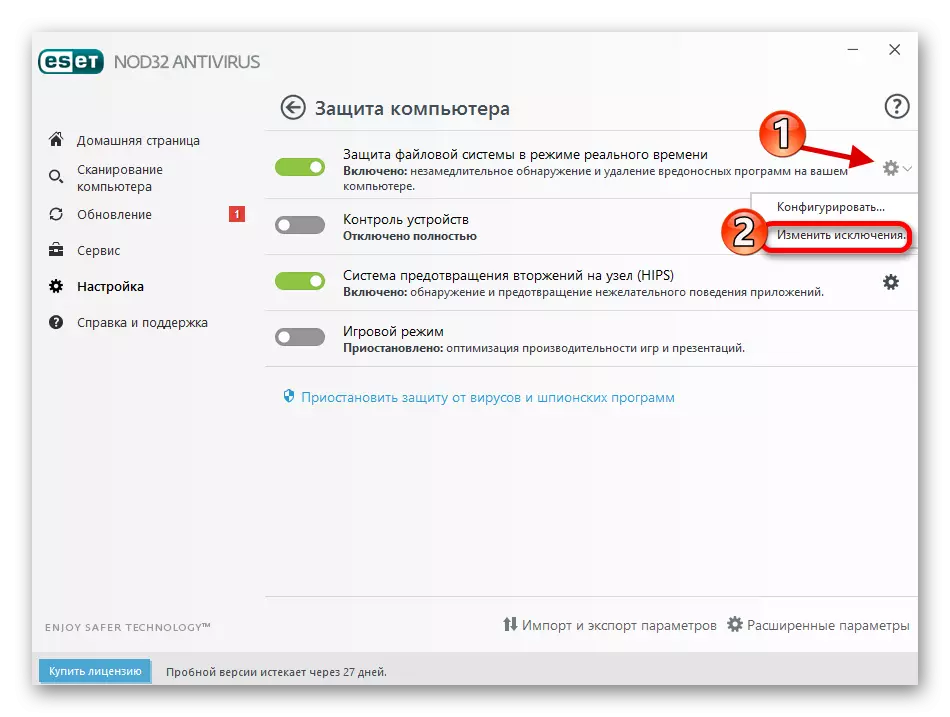
ആന്റിവൈറസ് പ്രവർത്തനരഹിതമാക്കുന്നതിനുള്ള വ്യവസ്ഥകളിൽ ഒരു ക്ലീൻ ക്ലയന്റ് വീണ്ടും ഇൻസ്റ്റാൾ ചെയ്യാൻ ഇത് അതിരുകടക്കില്ല. കമ്പ്യൂട്ടറിന്റെ സംരക്ഷണത്തിൽ നിന്ന് ഇടപെടലില്ലാതെ പ്രോഗ്രാമിനെ കൃത്യമായി ഇൻസ്റ്റാൾ ചെയ്യാൻ ഇത് അനുവദിക്കും. ഈ സാഹചര്യത്തിൽ, ജാഗ്രത കാണിക്കുകയും ഉത്ഭവം ഇൻസ്റ്റാൾ ചെയ്യുന്നതിനുള്ള ഡ download ൺലോഡ് ചെയ്ത പ്രോഗ്രാം വ്യാജമല്ലെന്ന് ഉറപ്പാക്കുകയും ചെയ്യേണ്ടത് പ്രധാനമാണ്. ഇത് അങ്ങനെ ആയി മാറുകയാണെങ്കിൽ, ആക്രമണകാരികൾക്ക് അംഗീകാരത്തിനുള്ള ഡാറ്റയെ തട്ടിക്കൊണ്ടുപോകാം.
സുരക്ഷാ സംവിധാനങ്ങൾ സാധാരണ ഉറവിട പ്രവർത്തനത്തെ പ്രതിരോധിക്കുന്നില്ലെന്ന് സ്ഥാപിച്ച ശേഷം, ക്ഷുദ്ര സോഫ്റ്റ്വെയറിനായി നിങ്ങൾ കമ്പ്യൂട്ടർ പരിശോധിക്കണം. ഇത് എങ്ങനെയെങ്കിലും നെറ്റ്വർക്ക് അംഗീകാരത്തിന്റെ വിജയത്തെ ബാധിച്ചേക്കാം. ശക്തിപ്പെടുത്തിയ മോഡിലാണ് സ്കാൻ ചെയ്യുന്നത് നല്ലതാണ്. കമ്പ്യൂട്ടറിൽ വിശ്വസനീയവും പരിശോധിച്ചതുമായ ഫയർവാൾ ഇല്ലെങ്കിൽ, എക്സ്പ്രസ് സ്കാനിംഗിനായി നിങ്ങൾക്ക് പ്രോഗ്രാമുകൾ പരീക്ഷിക്കാം.
പാഠം: വൈറസുകൾക്കായി കമ്പ്യൂട്ടർ എങ്ങനെ പരിശോധിക്കാം

പ്രത്യേക പരാമർശം ഹെസ്റ്റുകൾ ഫയലിന് അർഹമാണ്. വിവിധ ഹാക്കർമാർക്ക് ഇത് ഒരു പ്രിയപ്പെട്ട വസ്തുവാണ്. സ്ഥിരസ്ഥിതിയായി, ഫയൽ ഈ സ്ഥലത്താണ്:
സി: \ വിൻഡോസ് \ സിസ്റ്റം 32 \ ഡ്രൈവറുകൾ \ മുതലായവ

നിങ്ങൾ ഫയൽ തുറക്കണം. ഇത് ചെയ്യാവുന്ന ഒരു പ്രോഗ്രാം തിരഞ്ഞെടുക്കുന്നതിൽ ഇത് ദൃശ്യമാകും. നിങ്ങൾ "നോട്ട്പാഡ്" തിരഞ്ഞെടുക്കേണ്ടതുണ്ട്.

ഒരു ടെക്സ്റ്റ് പ്രമാണം തുറക്കുന്നു. ഇത് പൂർണ്ണമായും ശൂന്യമായിരിക്കും, പക്ഷേ സാധാരണയായി തുടക്കത്തിൽ ഹോസ്റ്റുകളുടെ കൂടിക്കാഴ്ചയെക്കുറിച്ച് ഇംഗ്ലീഷിൽ വിവരങ്ങൾ ഉണ്ട്. ഇവിടെ ഓരോ വരിയും "#" ചിഹ്നം ഉപയോഗിച്ച് അടയാളപ്പെടുത്തിയിരിക്കുന്നു. അതിനുശേഷം, ചില വ്യത്യസ്ത വിലാസങ്ങളുടെ ഒരു പട്ടിക ഉണ്ടായിരിക്കാം. ലിസ്റ്റ് പരിശോധിക്കേണ്ടതാണ്, അങ്ങനെ ഒറിജിനെക്കുറിച്ച് ഒന്നും പറഞ്ഞിട്ടില്ല.

സംശയാസ്പദമായ വിലാസങ്ങൾ ലഭ്യമാണെങ്കിൽ, അവ മായ്ക്കേണ്ടതുണ്ട്. അതിനുശേഷം, ഫലം സംരക്ഷിക്കുമ്പോൾ നിങ്ങൾ പ്രമാണം അടയ്ക്കേണ്ടതുണ്ട്, ഫയലിന്റെ "പ്രോപ്പർട്ടികൾ" എന്നതിലേക്ക് പോയി ചെക്ക്ബോക്സ് "വായിക്കുക" എന്ന ചെക്ക്ബോക്സ് ഇടുക. അത് ഫലം സംരക്ഷിക്കുക തുടരും.
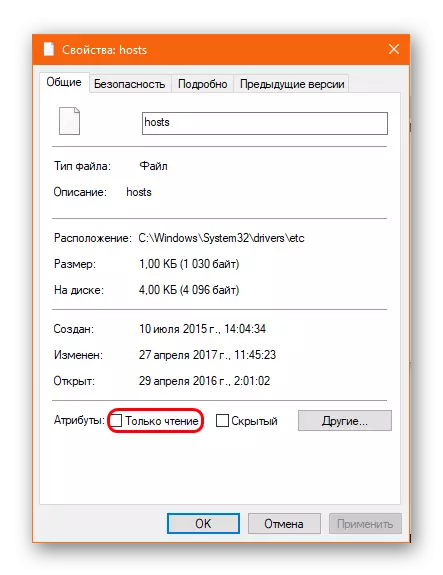
കൂടാതെ, ഇനിപ്പറയുന്ന പോയിന്റുകളിൽ ശ്രദ്ധിക്കേണ്ടത് പ്രധാനമാണ്:
- ഈ ഫോൾഡറിൽ ഒരു ആതിഥേയത്വം മാത്രം ഫയൽ മാത്രമേ നിങ്ങൾ ഉറപ്പാക്കേണ്ടതുണ്ട്. ചില വൈറസുകൾ ഉറവിട പ്രമാണത്തിന്റെ പേരുമാറ്റുക (മിക്കപ്പോഴും ലാറ്റിൻ "O" എന്ന ശീർഷകത്തിൽ സിറിലിക് വരെ മാറ്റിസ്ഥാപിക്കുകയും പഴയ ഫയലിന്റെ എല്ലാ പ്രവർത്തനങ്ങളും നടത്തുകയും ചെയ്യുക. രജിസ്റ്ററിന് അനുസൃതമായി പ്രമാണത്തിന്റെ "ഹോസ്റ്റുകളുടെ" സ്വമേധയാ പ്രസ്താവിക്കാൻ നിങ്ങൾ ശ്രമിക്കേണ്ടതുണ്ട് - നിങ്ങൾക്ക് ഒരു ഇരട്ട ഉണ്ടെങ്കിൽ, സിസ്റ്റം ഒരു പിശക് നൽകും.
- നിങ്ങൾ ടൈപ്പുമായി ശ്രദ്ധിക്കണം (അത് "ഫയൽ" ആയിരിക്കണം) കൂടാതെ ഫയൽ വലുപ്പവും (5 kb ൽ കൂടരുത്). ഫ്ലേം ഡഫുകൾക്ക് സാധാരണയായി ഈ പാരാമീറ്ററുകളിൽ പൊരുത്തക്കേടുകൾ ഉണ്ട്.
- മുഴുവൻ ഫോൾഡറിന്റെയും ഭാരം പരിശോധിക്കേണ്ടതാണ്. അത് 30-40 കെബിയിൽ കൂടരുത്. അല്ലെങ്കിൽ, മറഞ്ഞിരിക്കുന്ന ഇരട്ട ഉണ്ടാകാം.
പാഠം: മറഞ്ഞിരിക്കുന്ന ഫയലുകൾ എങ്ങനെ കാണും
വിദേശ ഫയൽ കണ്ടെത്തിയാൽ, അത് ഇല്ലാതാക്കാനും വൈറസുകൾക്കായി സിസ്റ്റം പരിശോധിക്കാനും ശ്രമിക്കുന്നത് മൂല്യവത്താണ്.
രീതി 3: അപ്ലിക്കേഷൻ കാഷെ വൃത്തിയാക്കുന്നു
കൂടാതെ, ക്ലയന്റിന്റെ കാഷെയിൽ പ്രശ്നം വേതനം നൽകാം. പ്രോഗ്രാം അപ്ഡേറ്റ് ചെയ്യുമ്പോഴോ വീണ്ടും ഇൻസ്റ്റാൾ ചെയ്യുമ്പോഴോ പരാജയപ്പെടാം. അതിനാൽ ഇത് വൃത്തിയാക്കേണ്ടതാണ്.
ആദ്യം നിങ്ങൾ ഗായകസംരക്ഷണ കാഷെ തന്നെ നീക്കംചെയ്യാൻ ശ്രമിക്കണം. ഈ ഉള്ളടക്കമുള്ള ഫോൾഡറുകൾ ഇനിപ്പറയുന്ന വിലാസങ്ങളിലാണ്:
സി: \ ഉപയോക്താക്കൾ \ [ഉപയോക്തൃനാമം] \ appdata \ പ്രാദേശിക \ പ്രാദേശിക \ ഉത്ഭവം \
സി: \ ഉപയോക്താക്കൾ \ [ഉപയോക്തൃനാമം] \ appdata \ റോമിംഗ് \ ഉത്ഭവം \
ചില ഫോൾഡറുകൾ മറയ്ക്കാൻ കഴിയും, അതിനാൽ നിങ്ങൾ അവയെ വെളിപ്പെടുത്തണം.

നിങ്ങൾ ഈ ഫോൾഡറുകൾ ഇല്ലാതാക്കണം. ഇത് പ്രോഗ്രാമിന്റെ പ്രകടനത്തെ ബാധിക്കില്ല. വേഗത്തിൽ ശ്രദ്ധിക്കുന്ന ഡാറ്റയുടെ ഒരു ഭാഗം മാത്രമേ ഇത് നഷ്ടപ്പെടുത്തുകയുള്ളൂ. അംഗീകൃതവും അങ്ങനെ തന്നെ ഉപയോക്തൃ കരാർ സ്ഥിരീകരിക്കാൻ സിസ്റ്റത്തിന് അഭ്യർത്ഥിക്കാം.
പ്രശ്നം കാഷെയിൽ നോക്കിയാൽ അത് സഹായിക്കണം. അല്ലാത്തപക്ഷം, പൂർണ്ണമായി പറച്ചതും വൃത്തിയാക്കുന്നതുമായ ഒരു പ്രോഗ്രാം എടുക്കാൻ ശ്രമിക്കുന്നത് മൂല്യവത്താണ്. ക്ലയന്റ് ഇതിനകം ഇൻസ്റ്റാൾ ചെയ്തിട്ടുണ്ടെങ്കിൽ ഇത് പ്രത്യേകിച്ചും ഉപയോഗപ്രദമാണ്, പക്ഷേ നീക്കംചെയ്തു. അൺഇൻസ്റ്റാളേഷന് ശേഷം, ഒരു പുതിയ ഇൻസ്റ്റാളേഷൻ ഉപയോഗിച്ച് പ്രോഗ്രാമിൽ ഉൾപ്പെടുത്തിയിരിക്കുന്ന ഒരു വലിയ അളവിൽ മാലിന്യങ്ങൾ ഉപേക്ഷിച്ച് ഉത്ഭവത്തിന് ഒരു മോശം ശീലമുണ്ട്, അത് ദോഷം ചെയ്യും.
ആദ്യം നിങ്ങൾ പ്രോഗ്രാം ഏതെങ്കിലും സ for കര്യപ്രദമായ രീതിയിൽ അൺഇൻസ്റ്റാൾ ചെയ്യേണ്ടതുണ്ട്. സിസ്റ്റം നൽകിയ നടപടിക്രമങ്ങൾ ഇത് ഉപയോഗിക്കാൻ കഴിയും, യൂണിൻസ് ഫയൽ സമാരംഭിക്കുക അല്ലെങ്കിൽ ക്ലീനേയർ പോലുള്ള ഏതെങ്കിലും പ്രത്യേക പ്രോഗ്രാം പ്രയോഗിക്കുക. അതിനുശേഷം, നിങ്ങൾ മുകളിലുള്ള വിലാസങ്ങൾ നോക്കുകയും അവിടെ നിലവിലുള്ള കാഷെ മായ്ക്കുകയും ചെയ്യേണ്ടതുണ്ട്, അതുപോലെ ഇനിപ്പറയുന്ന പാതകൾ പരിശോധിക്കുകയും അവിടെ എല്ലാ ഉള്ളടക്കങ്ങളും ഇല്ലാതാക്കുകയും വേണം:
സി: \ പ്രോഗ്രാംറ്റാറ്റ \ ഉത്ഭവം \
സി: \ പ്രോഗ്രാം ഫയലുകൾ \ ഉത്ഭവം \
സി: \ പ്രോഗ്രാം ഫയലുകൾ (x86) \ ഉത്ഭവം \

ഇപ്പോൾ നിങ്ങൾ കമ്പ്യൂട്ടർ പുനരാരംഭിച്ച് ഉറവിട ക്ലയന്റ് വീണ്ടും ഇൻസ്റ്റാൾ ചെയ്യാൻ ശ്രമിക്കേണ്ടതുണ്ട്. ആന്റിവൈറസ് പ്രോഗ്രാമുകൾ പ്രവർത്തനരഹിതമാക്കാൻ ശുപാർശ ചെയ്യുന്നു.
കൂടുതൽ വായിക്കുക: ആന്റിവൈറസ് എങ്ങനെ ഓഫാക്കാം
രീതി 4: അഡാപ്റ്റർ പുനരാരംഭിക്കുക
സിസ്റ്റം അഡാപ്റ്ററിന്റെ തെറ്റായ പ്രവർത്തനം കാരണം നെറ്റ്വർക്ക് അംഗീകാരം പരാജയപ്പെടുന്നുവെന്ന് വിശ്വസിക്കുന്നതും അർത്ഥമാക്കുന്നു. ഇന്റർനെറ്റിനൊപ്പം പ്രവർത്തിക്കുമ്പോൾ, എല്ലാ നെറ്റ്വർക്ക് വിവരങ്ങളും കൂടുതൽ വീണ്ടും പ്രോസസ്സിംഗ് മെറ്റീരിയലുകൾ ലളിതമാക്കുന്നതിന് കാഷെ ചെയ്ത് സൂചികയിലാക്കുന്നു. ദീർഘകാല ഉപയോഗത്തോടെ, അഡാപ്റ്റർ ഒരു വലിയ വലുപ്പമുള്ള കാഷെയുടെ എല്ലാ പരിധികളും സ്കോർ ചെയ്യാൻ തുടങ്ങുന്നു, തടസ്സങ്ങൾ ആരംഭിക്കാം. തൽഫലമായി, കോമ്പൗണ്ട് അസ്ഥിരവും ഗുണനിലവാരവുമുള്ളതാകാം.
DNS കാഷെ വൃത്തിയാക്കാനും അടിസ്ഥാനപരമായി അഡാപ്റ്റർ പുനരാരംഭിക്കാനും അത് ആവശ്യമാണ്.
- ഇത് ചെയ്യുന്നതിന്, നിങ്ങൾ "ആരംഭിക്കുക" ബട്ടണിൽ ക്ലിക്കുചെയ്ത് "കമാൻഡ് ലൈൻ (അഡ്മിനിസ്ട്രേറ്റർ)" ഇനം (യഥാർത്ഥത്തിൽ വിൻഡോസിനായി തിരഞ്ഞെടുക്കുക) മുമ്പത്തെ പതിപ്പുകളിൽ "വിൻ" + "+" തുറന്ന വിൻഡോയിൽ cmd കമാൻഡ് നൽകുക.).
- ഇനിപ്പറയുന്ന കമാൻഡുകൾ എവിടെ പ്രവേശിക്കണമെന്ന് കൺസോൾ തുറക്കും:
Ipconfig / flushdns.
ipconfig / രജിസ്റ്റർഡിഎൻഎസ്
Ipconfig / റിലീസ്.
ipconfig / പുതുക്കുക.
നെറ്റ്ഷ് വിൻസോക്ക് പുന .സജ്ജീകരണം.
നെറ്റ്ഷ് വിൻസോക്ക് പുന et സജ്ജമാക്കുക കാറ്റലോഗ്
നെറ്റ്ഷ് ഇന്റർഫേസ് എല്ലാം പുന reset സജ്ജമാക്കുന്നു
നെറ്റ്ഷ് ഫയർവാൾ പുന .സജ്ജമാക്കുക.
- എല്ലാ കമാൻഡുകളും പിശകുകൾ തടയാൻ മികച്ച പകർപ്പും തിരുകുകയും ചെയ്യുന്നു. ഓരോരുത്തർക്കും ശേഷം നിങ്ങൾ "നൽകുക" ബട്ടൺ അമർത്തേണ്ടതുണ്ട്, തുടർന്ന് ഇനിപ്പറയുന്നവ നൽകുക.
- രണ്ടാമത്തേതിലൂടെ പ്രവേശിച്ച ശേഷം, നിങ്ങൾക്ക് കമാൻഡ് ലൈൻ അടച്ച് കമ്പ്യൂട്ടർ റീബൂട്ട് ചെയ്യാൻ കഴിയും.

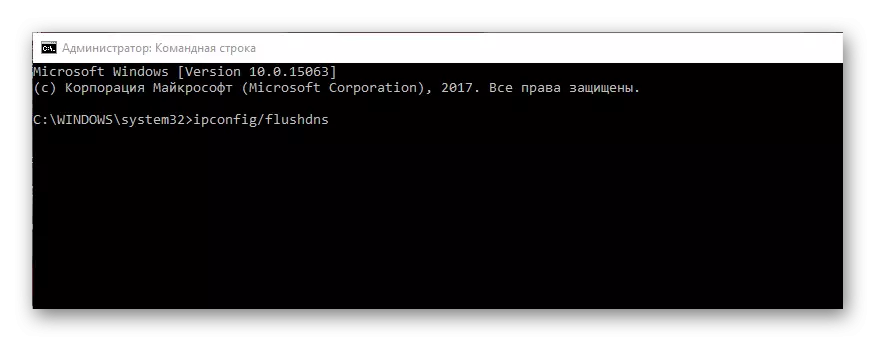
ഇപ്പോൾ അത് ഉത്ഭവ പ്രകടനം പരിശോധിക്കേണ്ടതാണ്. തെറ്റായി പ്രവർത്തിക്കുന്ന അഡാപ്റ്ററിൽ നിന്ന് പിശക് വന്നതാണെങ്കിൽ, ഇപ്പോൾ എല്ലാം സ്ഥലത്ത് നിൽക്കണം.
രീതി 5: നെറ്റ് റീലോഡ്
ചില പ്രക്രിയകൾക്ക് ഉറവിടവുമായി പൊരുത്തപ്പെടാനും ടാസ്ക് വധശിക്ഷയ്ക്ക് കാരണമാകാനും കഴിയും. ഈ വസ്തുത സ്ഥാപിക്കാൻ, ശുദ്ധമായ സിസ്റ്റം റീബൂട്ട് എടുക്കേണ്ടത് ആവശ്യമാണ്. അതിരുകടന്ന എന്തെങ്കിലും ഇല്ലാതെ OS- ന്റെ പ്രവർത്തനത്തിന് നേരിട്ട് ആവശ്യമായ പ്രക്രിയകൾ മാത്രം പാരാമീറ്ററുകൾ ഉപയോഗിച്ച് കമ്പ്യൂട്ടർ പ്രവർത്തിപ്പിക്കുന്നത് ഈ പ്രക്രിയയിൽ ഉൾപ്പെടുന്നു.
- വിൻഡോസ് 10 ൽ, "ആരംഭിക്കുക" ന് സമീപമുള്ള മാഗ്നിഫൈയിംഗ് ഗ്ലാസിന്റെ ചിത്രം ഉപയോഗിച്ച് നിങ്ങൾ ബട്ടൺ അമർത്തേണ്ടതുണ്ട്.
- സിസ്റ്റത്തിൽ ഘടക തിരയൽ ഉപയോഗിച്ച് ഇത് മെനുകൾ തുറക്കും. ഇത് നിങ്ങൾക്ക് MSCONFIG കമാൻഡ് നൽകണം. "സിസ്റ്റം കോൺഫിഗറേഷൻ" എന്ന വേരിയൻറ് ദൃശ്യമാകും, അത് തിരഞ്ഞെടുക്കേണ്ടതുണ്ട്.
- വിവിധ സിസ്റ്റം പാരാമീറ്ററുകൾ സ്ഥിതിചെയ്യുന്ന ഒരു പ്രോഗ്രാം സമാരംഭിക്കും. ഇവിടെ നിങ്ങൾ "സേവനങ്ങൾ" ടാബ് തുറക്കേണ്ടതുണ്ട്. പ്രധാന സിസ്റ്റം പ്രോസസ്സുകൾ പ്രവർത്തനരഹിതമാക്കാതിരിക്കാൻ "മൈക്രോസോഫ്റ്റ് പ്രോസസ്സുകൾ പ്രദർശിപ്പിക്കരുത്" എന്നതിന് സമീപം ഒരു ബോക്സ് ഇടാക്കേണ്ടതുണ്ട്, അതിനുശേഷം നിങ്ങൾ "എല്ലാം വിച്ഛേദിക്കുക" ക്ലിക്കുചെയ്യേണ്ടതുണ്ട്.
- എല്ലാ അധിക പ്രോസസ്സുകളും അടയ്ക്കുമ്പോൾ, സിസ്റ്റത്തിന്റെ ആരംഭത്തോടെ ഒരേസമയം വ്യക്തിഗത ആപ്ലിക്കേഷനുകൾ നിരോധിക്കുന്നത് മാത്രമേ വിലക്കപ്പെടുകയുള്ളൂ. ഇത് ചെയ്യുന്നതിന്, "സ്റ്റാർട്ടപ്പ്" ടാബിലേക്ക് പോയി ഉചിതമായ ബട്ടണിൽ ക്ലിക്കുചെയ്ത് "ടാസ്ക് മാനേജർ" തുറക്കുക.
- സിസ്റ്റത്തിന്റെ തുടക്കത്തിൽ നടത്തുന്ന എല്ലാ ജോലികളോടെയും ഡിസ്പാച്ചർ ഉടൻ തന്നെ വിഭാഗത്തിൽ തുറക്കും. നിങ്ങൾ ഓരോരുത്തരെയും ഓഫ് ചെയ്യേണ്ടതുണ്ട്.
- അതിനുശേഷം, നിങ്ങൾക്ക് ഡിസ്പാച്ചർ അടച്ച് കോൺഫിഗറേറ്ററിൽ മാറ്റങ്ങൾ സ്വീകരിക്കാം. ഇപ്പോൾ നിങ്ങൾ കമ്പ്യൂട്ടർ പുനരാരംഭിച്ച് ഉത്ഭവം ആരംഭിക്കാൻ ശ്രമിക്കുക. ഇത് ഫലം നൽകുന്നില്ലെങ്കിൽ, ഈ മോഡിൽ വീണ്ടും ഇൻസ്റ്റാൾ ചെയ്യാൻ നിങ്ങൾ ശ്രമിക്കണം.

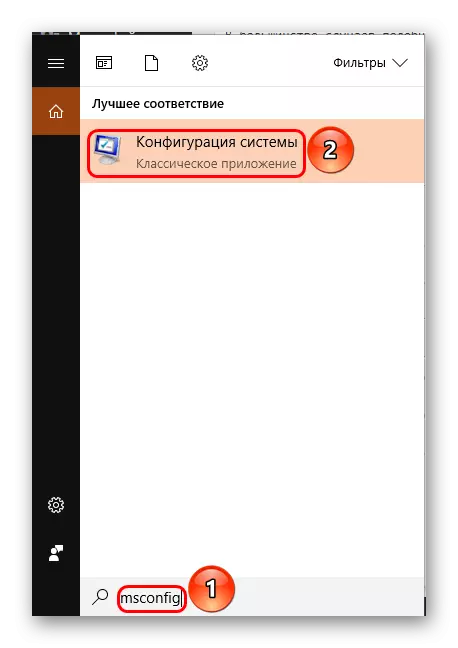
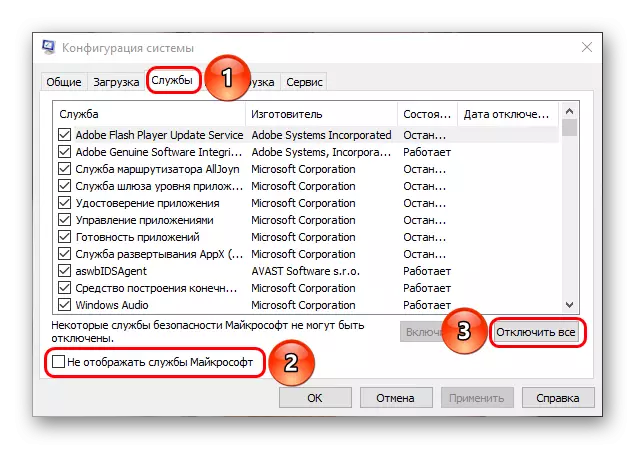


അത്തരമൊരു അവസ്ഥയിൽ സിസ്റ്റവുമായി പ്രവർത്തിക്കാൻ കഴിയില്ല - പ്രക്രിയകളുടെയും പ്രവർത്തനങ്ങളുടെയും പ്രധാന ഭാഗം ലഭ്യമല്ല, സാധ്യതകൾ വളരെ പരിമിതമായിരിക്കും. അതിനാൽ പ്രശ്നം നിർണ്ണയിക്കാൻ മാത്രം അത്തരമൊരു മോഡ് ഉപയോഗിക്കുക. ഉറവിട സ്റ്റേറ്റ് യാതൊരു പ്രശ്നവുമില്ലാതെ പ്രവർത്തിക്കുമെങ്കിൽ, പരസ്പരവിരുദ്ധമായ പ്രക്രിയയെ ഇല്ലാതാക്കുന്നതിനും അതിന്റെ ഉറവിടം എന്നേക്കും ഒഴിവാക്കുന്നതിനും അത് ആവശ്യമാണ്.
എല്ലാത്തിനുമുപരി, നേരെമറിച്ച് ബന്ധപ്പെട്ട പ്രവർത്തനങ്ങൾ നിർവഹിച്ചുകൊണ്ട് നിങ്ങൾ എല്ലാറ്റിനും തിരികെ നൽകണം.
രീതി 6: ഉപകരണങ്ങൾക്കൊപ്പം പ്രവർത്തിക്കുന്നു
പ്രശ്നത്തെ നേരിടാൻ ചില ഉപയോക്താക്കളെ സഹായിച്ച നിരവധി പ്രവർത്തനങ്ങളും ഉണ്ട്.- പ്രോക്സി ഓഫുചെയ്യുന്നു
ഇതേ ലോഗുകളിൽ ഒരു റെക്കോർഡിംഗ് "പ്രോക്സി കണക്ഷൻ നിരസിച്ചു". അത് നിലവിലുണ്ടെങ്കിൽ, പിശക് പ്രോക്സിയുടെ പ്രവർത്തനത്തിന് കാരണമാകുന്നു. നിങ്ങൾ അത് പ്രവർത്തനരഹിതമാക്കാൻ ശ്രമിക്കണം.
- നെറ്റ്വർക്ക് കാർഡുകൾ പ്രവർത്തനരഹിതമാക്കുക
കേബിൾ, വയർലെസ് ഇന്റർനെറ്റ് എന്നിവയ്ക്കായി രണ്ട് നെറ്റ്വർക്ക് കാർഡുകൾ നൽകിയിരിക്കുന്ന കമ്പ്യൂട്ടറുകൾ മോഡലുകൾക്ക് പ്രശ്നം പ്രസക്തമാകും. നിലവിൽ ഉപയോഗിക്കാത്ത ആ കാർഡ് അപ്രാപ്തമാക്കാൻ നിങ്ങൾ ശ്രമിക്കണം - ചില ഉപയോക്താക്കൾ അത് സഹായിച്ചതായി റിപ്പോർട്ട് ചെയ്യുന്നു.
- ഐപി മാറ്റം
ചില സാഹചര്യങ്ങളിൽ, ഒരു നെറ്റ്വർക്ക് അംഗീകാര പിശക് ഉപയോഗിച്ച് പ്രശ്നം പരിഹരിക്കാൻ ഐപി വിലാസ മാറ്റം സഹായിക്കുന്നു. കമ്പ്യൂട്ടർ ഒരു ഡൈനാമിക് ഐപി ഉപയോഗിക്കുകയാണെങ്കിൽ, 6 മണിക്കൂർ ഉപകരണത്തിൽ നിന്ന് ഇന്റർനെറ്റ് കേബിൾ വിച്ഛേദിക്കണം, അതിനുശേഷം വിലാസം യാന്ത്രികമായി മാറും. IP സ്റ്റാറ്റിക് ആണെങ്കിൽ, നിങ്ങൾ ദാതാവിനെ ബന്ധപ്പെടുകയും വിലാസത്തിൽ മാറ്റം അഭ്യർത്ഥിക്കുകയും വേണം.
തീരുമാനം
മറ്റു പലതും പോലെ, ഈ പ്രശ്നം പരിഹരിക്കാൻ തികച്ചും സങ്കീർണ്ണമാണ്, മാത്രമല്ല അതിന്റെ തിരുത്തലിന്റെ സാർവത്രിക രീതി ഇഎ പ്രഖ്യാപിക്കുന്നില്ല. അതിനാൽ അവതരിപ്പിച്ച രീതികൾ പരീക്ഷിക്കുന്നത് മൂല്യവത്താണെന്നും, എവർ സ്രഷ്ടാക്കൾ ഒരു അപ്ഡേറ്റ് പുറത്തിറക്കുമെന്ന് പ്രതീക്ഷിക്കുന്നു നെറ്റ്വർക്ക് അംഗീകാര പിശകിന് ഇല്ലാതാക്കും.
